Win7解决cmd无法使用的方法教程
来源:PE吧 作者:Bill 发布于:2018-11-22 10:47:57 浏览:2549
通过cmd命令可以运行系统控制面板程序以及一些DOS程序,但是最近有用户反馈自己win7电脑无法运行cmd命令提示符窗口,那么PE吧就给大家带来了Win7解决cmd无法使用的方法教程。
1、右键点击桌面计算机,在打开的菜单项中选择属性;
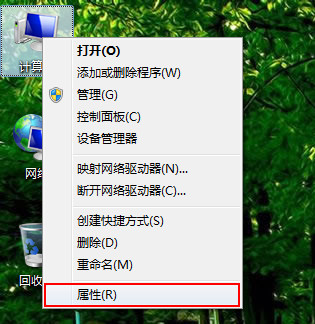
2、控制面板 - 所有控制面板项 - 系统,然后点击左侧高级系统设置;
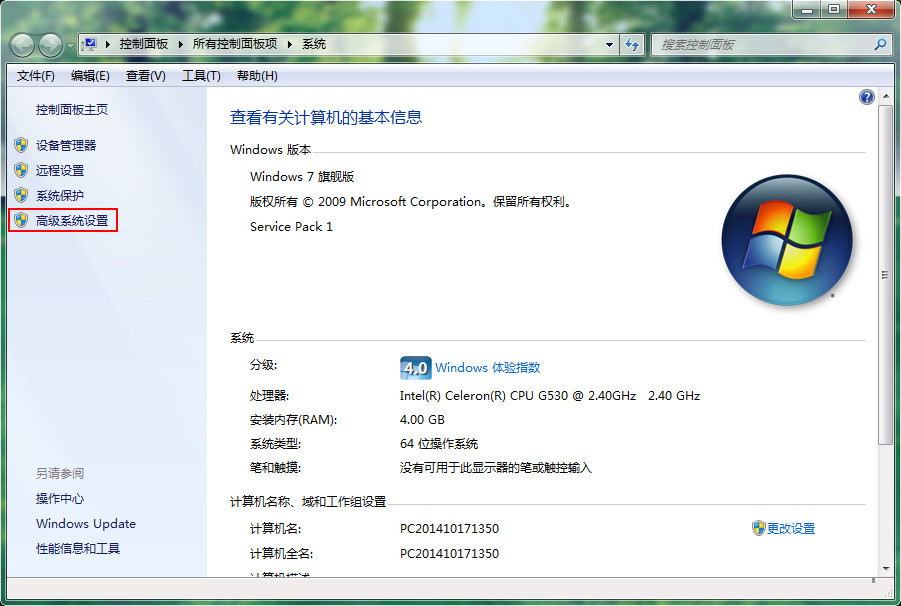
3、在系统属性窗口,选择高级选项卡,然后点击环境变量;
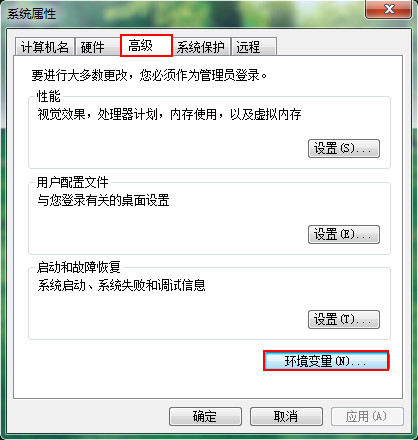
4、在环境变量窗口,系统变量中找到并且双击打开 Path ;
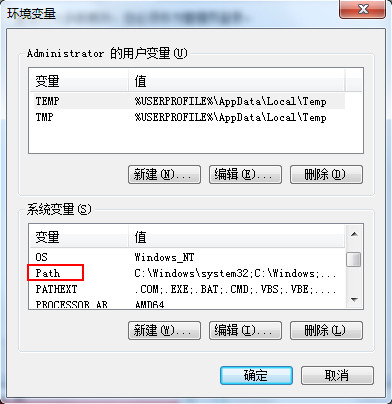
5、修改编辑系统变量中变量值为:“%SystemRoot%\system32”,接着点击确定保存即可;
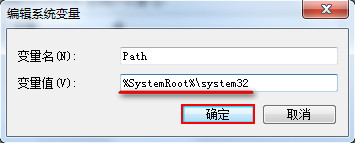
以上就是Win7解决cmd无法使用的方法教程,通过修改系统变量后,就能解决cmd无法使用的问题。要想了解更多windows资讯,请继续关注PE吧。
推荐使用总裁团队旗下功能强大的封装产品
驱动工具 驱动总裁
一键重装 PE吧装机助理



